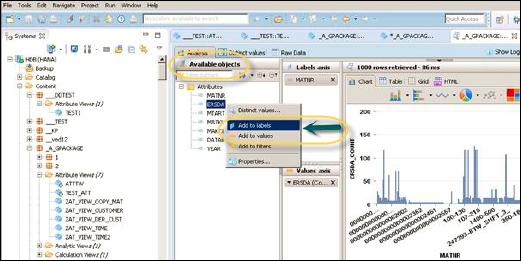Korzystanie z widoku atrybutów
W SAP HANA widoki atrybutów służą do modelowania cech. Służą do łączenia tabel wymiarów lub innych widoków atrybutów. Możesz również skopiować nowy widok atrybutów z już istniejących widoków atrybutów w innych pakietach, ale to nie pozwala na zmianę atrybutów widoku.
Poniżej przedstawiono kluczowe cechy widoku atrybutów HANA.
Widoki atrybutów są używane w widokach analitycznych i obliczeniowych do analizy w celu przekazania danych podstawowych.
Są podobne do charakterystyk w BM i zawierają dane podstawowe.
Widoki atrybutów są używane do optymalizacji wydajności w dużych tabelach wymiarów. Możesz ograniczyć liczbę atrybutów w widoku atrybutów, które są następnie używane do celów raportowania i analizy.
Widoki atrybutów służą do modelowania danych podstawowych w celu nadania kontekstu.
Jak utworzyć widok atrybutów?
W SAP HANA wszystkie obiekty modelowania są tworzone wewnątrz pakietu i przechowywane w repozytorium HANA. Wybierz nazwę pakietu, pod którą chcesz utworzyć widok atrybutów. Kliknij prawym przyciskiem myszy Package_Name → Go to New → Attribute View ...

Po kliknięciu widoku atrybutów otworzy się nowe okno. Wprowadź nazwę i opis widoku atrybutów w tym oknie iz listy rozwijanej wybierz Typ widoku i podtyp.
Poniżej znajdują się kategorie podtypu Widok atrybutów -
- Standard
- Time
- Derived
Jeśli chcesz skopiować istniejący widok atrybutów, możesz użyć opcji „Kopiuj z”. Kliknięcie opcji „Kopiuj z” powoduje wyświetlenie wszystkich innych widoków atrybutów, których można użyć do utworzenia kopii.

Widok atrybutu podtypu czasu to specjalny typ widoku atrybutów, który dodaje wymiar czasu do Data Foundation. Po wpisaniu nazwy, typu i podtypu atrybutu i kliknięciu przycisku Zakończ otworzą się trzy okienka robocze -
Okienko scenariusza z bazą danych i warstwą semantyczną.
Okienko szczegółów, które pokazuje atrybut wszystkich tabel dodanych do Data Foundation i łączących się między nimi.
Okienko danych wyjściowych, w którym można dodawać atrybuty z okienka szczegółów w celu filtrowania raportu.
Możesz dodać obiekty do Data Foundation, klikając znak „+” umieszczony obok Data Foundation. Możesz dodać wiele tabel wymiarów i widoków atrybutów w okienku scenariusza i połączyć je za pomocą klucza podstawowego.
Po kliknięciu przycisku Dodaj obiekty „+” w programie Data Foundation zostanie wyświetlony pasek wyszukiwania, z którego można dodawać tabele wymiarów i widoki atrybutów do okienka scenariusza. Po dodaniu tabel lub widoków atrybutów do Data Foundation można zobaczyć wszystkie kolumny w prawym panelu bocznym. Można je połączyć za pomocą klucza podstawowego w okienku szczegółów, jak pokazano na poniższym zrzucie ekranu.

Po zakończeniu łączenia wybierz wiele atrybutów w panelu szczegółów, kliknij prawym przyciskiem myszy i Dodaj do wyniku. Wszystkie kolumny zostaną dodane do okienka Wyjście. Teraz kliknij opcję Aktywuj, a w protokole zadania pojawi się komunikat potwierdzający.
Teraz możesz kliknąć prawym przyciskiem myszy widok atrybutów i przejść do podglądu danych. Po kliknięciu Podgląd danych wyświetlą się wszystkie atrybuty, które zostały dodane do okienka Wyjście w obszarze Dostępne obiekty.

SAP HANA zapewnia również funkcję raportowania do analizy danych. Te obiekty można dodać do etykiet i osi wartości, klikając prawym przyciskiem myszy lub przeciągając obiekty, jak pokazano na poniższym zrzucie ekranu.